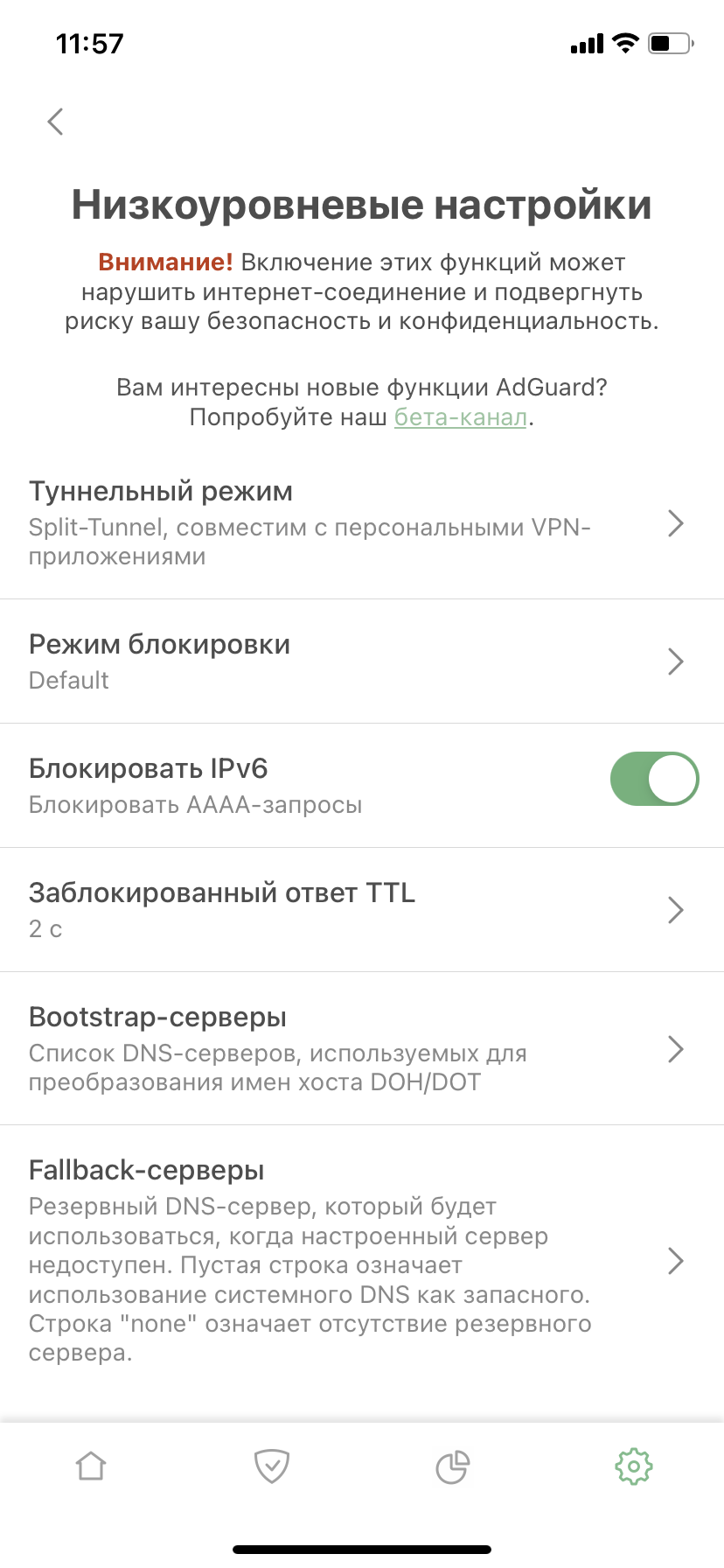Adblock safari
Содержание:
Низкоуровневые настройки
Чтобы открыть их, перейдите в Настройки > Общие > Расширенные настройки > Низкоуровневые настройки. Имейте в виду, что этот раздел доступен, только если включен Расширенный режим. Некоторые настройки лучше не трогать: используйте их, только если уверены в том, что делаете, или если об этом попросила команда поддержки. Однако другие настройки можно изменять самостоятельно.
Блокировать IPv6
На любой запрос к DNS-серверу на получение IPv6-адреса наше приложение возвращает пустой ответ, как будто этого адреса не существует. Новая функция позволяет не возвращать IPv6-адреса. Боюсь, что её дальнейшее описание получится слишком техническим: всё-таки настройка или отключение IPv6 — это исключительная прерогатива продвинутых пользователей. Если вы один из них, то наверняка и так знаете, что это за функция, если нет – то, честно говоря, и нет необходимости погружаться в эти детали.
Bootstrap- и Fallback-серверы
Fallback — это резервный DNS-сервер. Если вы выбрали DNS-сервер и с ним что-то случилось, необходим такой запасной вариант, который будет использоваться, пока не отвечает основной.
С Bootstrap чуть сложнее. Чтобы AdGuard для iOS мог использовать кастомный защищённый DNS-сервер, наше приложение должно сначала получить его IP-адрес. Для этой цели по умолчанию используется системный DNS, но иногда это невозможно по разным причинам. В таких случаях для получения IP-адреса выбранного DNS-сервера можно использовать Bootstrap. Вот два примера случаев, когда кастомный Bootstrap-сервер может помочь:
- Когда системный DNS-сервер, выбранный по умолчанию, не возвращает IP-адрес защищённого DNS-сервера и последний невозможно использовать.
- Когда наше приложение и сторонний VPN используются одновременно и невозможно использовать системный DNS в качестве Bootstrap.
Другие функции
Хотя блокировка контента Safari и DNS-защита – это, несомненно, два основных модуля AdGuard/AdGuard Pro, есть и другие второстепенные функции, которые не подпадают ни под одну из этих категорий напрямую, но всё же могут быть полезны и о них стоит узнать.
Тёмная тема
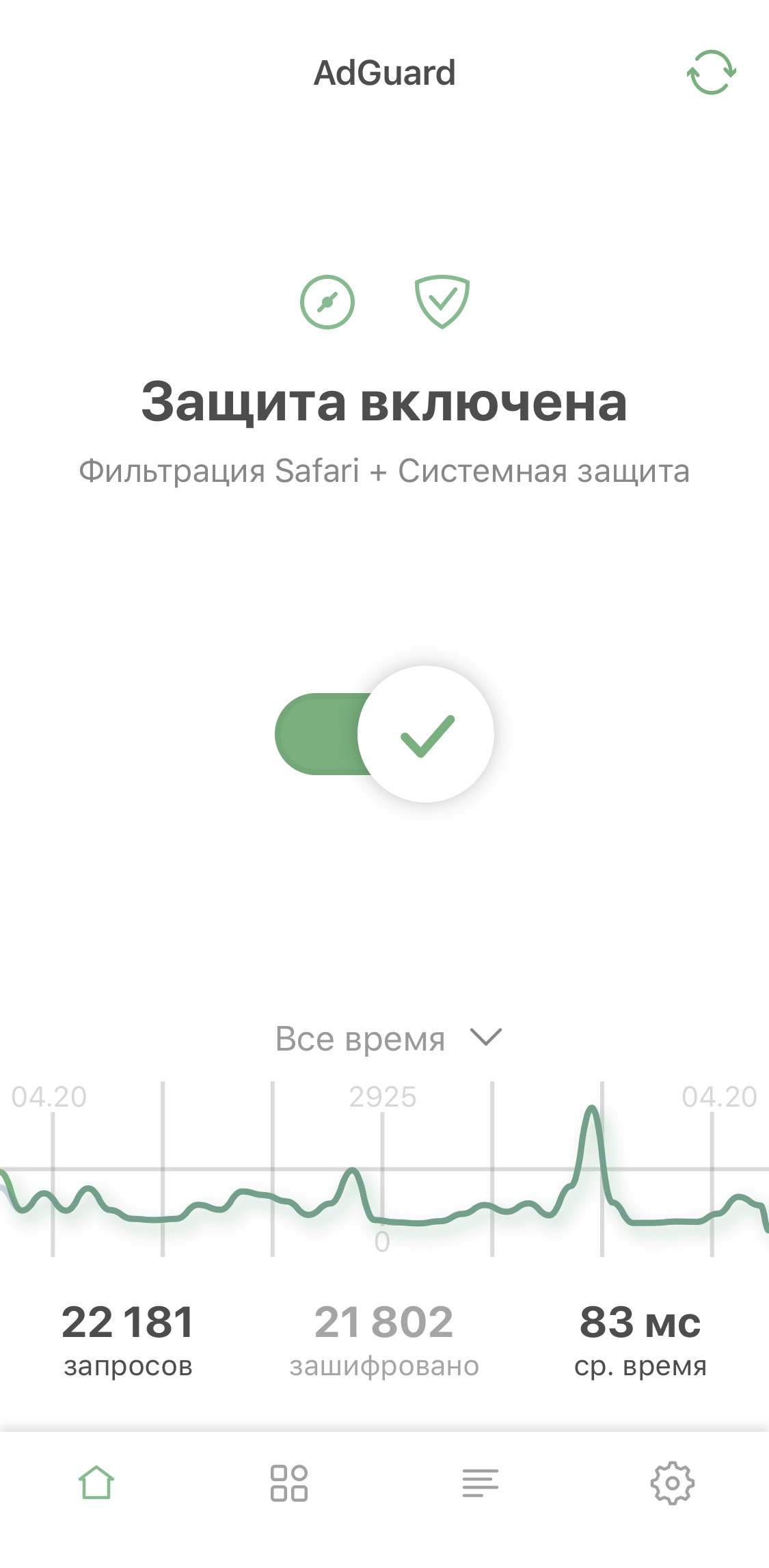
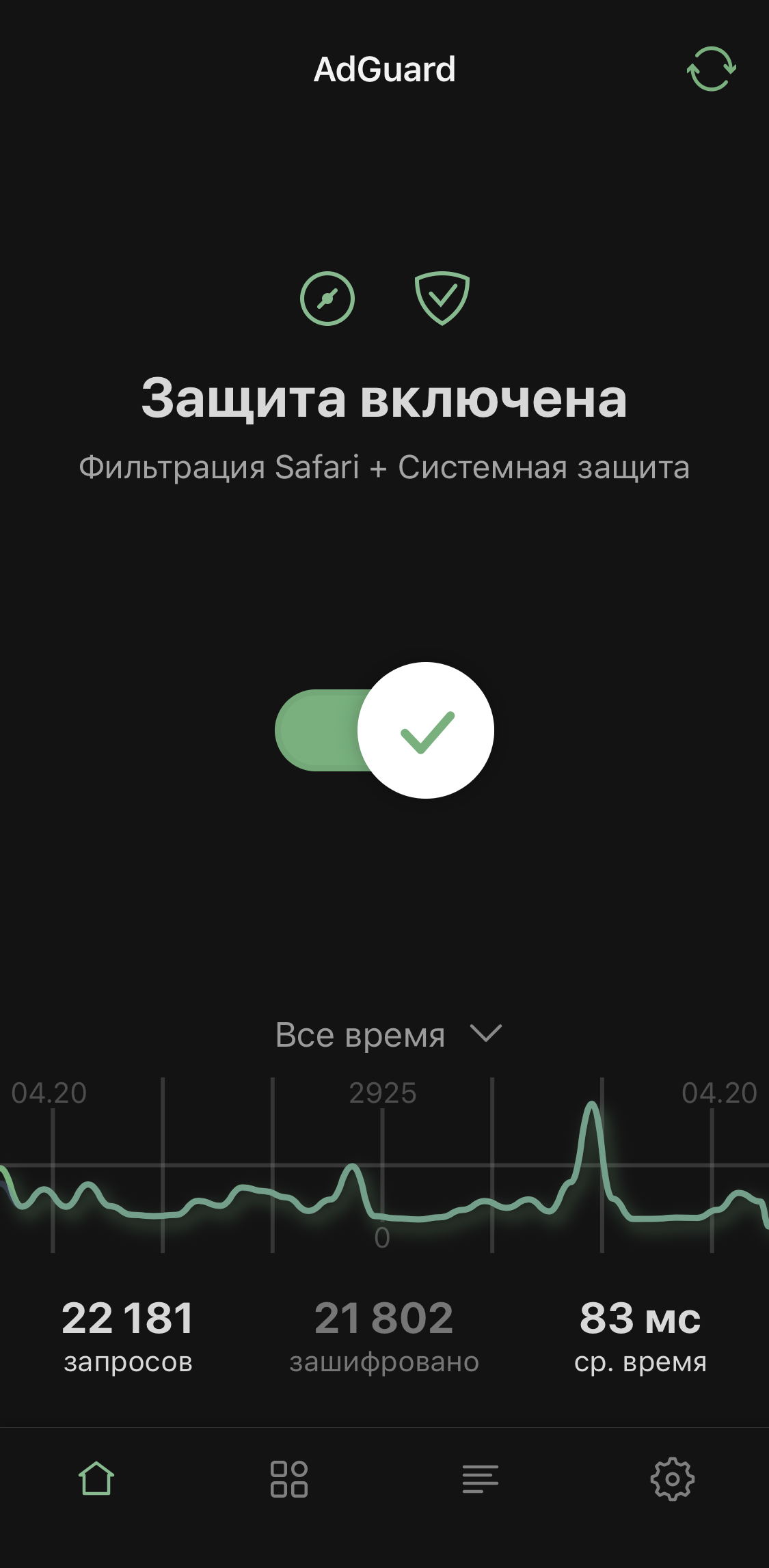
Эта настройка находится наверху экрана Общих настроек и позволяет переключаться между тёмной и светлой темой.
Виджеты
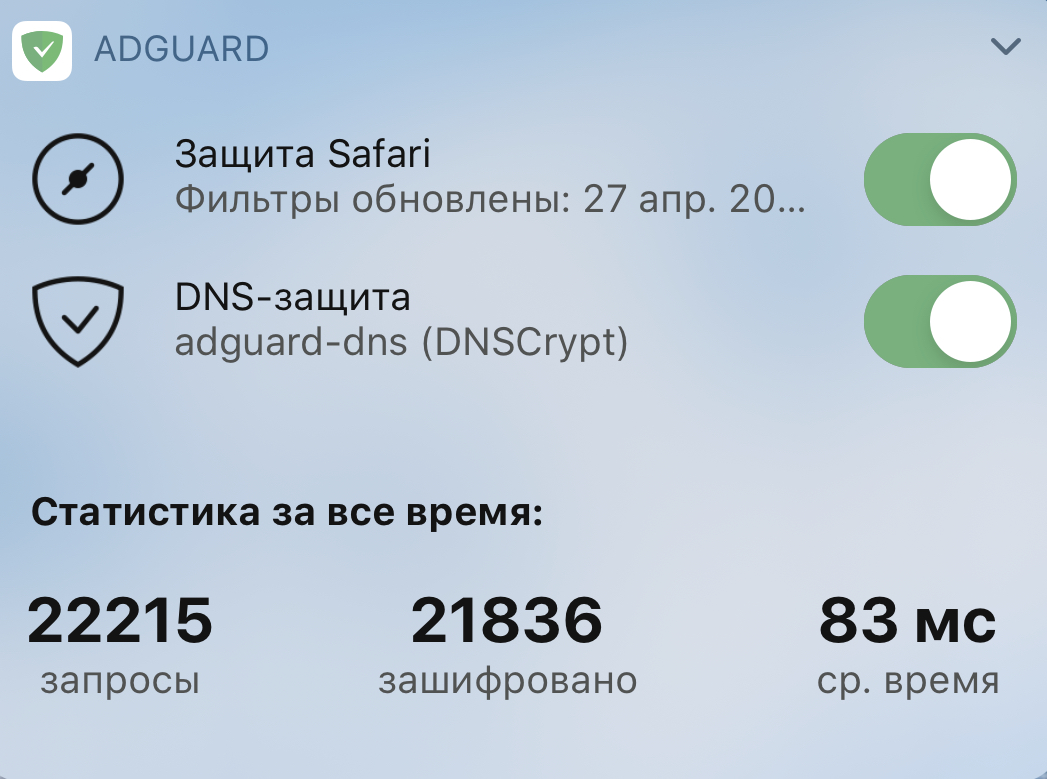
AdGuard поддерживает виджеты, которые дают быстрый доступ к блокировке контента Safari и переключению DNS-защиты, а также показывают глобальную статистику запросов.
Инвертировать белый список
Альтернативный режим для фильтрации Safari, который разблокирует рекламу везде, кроме сайтов из списка. Отключен по умолчанию.
Сбросить статистику
Очищает все данные статистики, такие как количество запросов и т.д.
Режим разработчика
Помимо включения DNS-фильтрации, он предоставляет доступ к Расширенным настройкам. Не рекомендуем менять эти настройки, только если вы не уверены в том, что делаете, или не проконсультировались с технической поддержкой заранее.
Отправить отзыв
Как ни старайся, иногда всё идёт наперекосяк. Используйте эту опцию, чтобы связаться со службой поддержки, чтобы сообщить о пропущенной рекламе (хотя мы советуем использовать Помощник для вашего удобства), экспортировать логи или отправить запрос на добавление новой функции.
О программе
Содержит текущую версию приложения и набор некоторых редко используемых опций и ссылок.
DNS-фильтрация
Когда вы используете одно из приложений AdGuard, поддерживающее , оно работает как буфер между вашим устройством и DNS-сервером. Все DNS-запросы, которые ваши браузеры и приложения собираются отправить, сначала обрабатываются AdGuard.
Чтобы получить доступ к DNS-фильтрации, сначала включите Расширенный режим в Общих настройках. После этого на экране DNS-защита появится новая кнопка. Нажмите на неё, чтобы настроить DNS-трафик, применив собственные правила.

DNS-фильтры
Подобно фильтрам, которые работают в Safari, DNS-фильтры представляют собой наборы правил, написанных в соответствии со специальным синтаксисом. AdGuard будет отслеживать ваш DNS-трафик и блокировать запросы, подходящие под одно или несколько правил. Вы можете использовать такие фильтры, как , или добавлять файлы hosts в качестве фильтров. Также вы можете добавить несколько фильтров одновременно. Исчерпывающее руководство можно найти в нашей Базе знаний.
Белый и чёрный список
Вы можете точечно влиять на DNS-фильтрацию не только с помощью DNS-фильтров, но и добавляя отдельные домены в списки. Чёрный список даже поддерживает тот же синтаксис для DNS-фильтрации, и оба списка – Белый и Чёрный – можно импортировать и экспортировать, как и Белый список в блокировке контента Safari.
Как установить Adblock для Safari: Mac
Способ 1
- Скачайте бесплатное приложение Adblock Plus в Mac App Store.
- Запустите его и нажмите на кнопку Launch Safari Preferences, чтобы перейти к настройкам браузера.
- В открывшемся окне поставьте галочки возле ABP и ABP Control Panel, чтобы активировать расширение.
- Готово!
Вы увидите, что на панели инструментов вашего Safari появилась новая иконка адблока. Нажав на нее, вы можете включить или выключить блокировку рекламы для сайта, на котором находитесь.
Способ 2
Если вы ищете что-то большее, нежели просто адблок для Safari, обратите внимание на AdGuard для Mac. Эта программа позиционируется как блокировщик рекламы для macOS
Под этим подразумевается, что, установив одно приложение, вы избавляетесь от рекламы во всех браузерах (Safari, Chrome, Firefox и т.д.) и в любых macOS-приложениях. Также AdGuard выполняет роль антивируса, блокируя потенциально вредоносные сайты. Наконец, последняя важная фишка этого ПО – антитрекинг. Любые счетчики и инструменты слежения будут заблокированы, так что вы можете быть спокойны за приватность своих действий в интернете.
Установка:
- Перейдите на официальную страницу AdGuard и нажмите на кнопку Скачать. Сайт автоматически определит, что у вас Mac, и вы получите DMG-файл. Программа также доступна для Windows, Android и iOS.
- Запустите скачанный файл и дважды кликните на зеленую иконку.
- Нажмите Открыть, чтобы запустить установщик.
- Прочитайте условия лицензионного соглашения и нажмите Установить, чтобы принять их.
- На следующем этапе вам потребуется ввести имя пользователя и пароль администратора, чтобы разрешить программе создать системное расширение.
- Расширение установлено, но пока заблокировано. Чтобы его использовать, откройте Системные настройки. Нажмите на иконку с замком внизу и введите пароль администратора, чтобы вносить настройки. Далее нажмите на кнопку Разрешить.
Готово! Теперь вы можете использовать AdGuard для блокировки всей тестовой и видео-рекламы на вашем компьютере.
Как отключить блокировку рекламы в Safari на iPhone / iPad
Подобно Safari в macOS, вы также можете отключить блокировку контента в собственном браузере iOS на вашем iPhone или iPad. Однако вам нужно будет установить стороннее приложение для блокировки контента на iOS, а затем включить их в приложении « Настройки », чтобы настройка Content Blocker отображалась на вашем iPhone или iPad. В этом случае мы используем приложение 1Blocker, которое имеет специальные расширения Safari для iOS.
Если у вас установлено приложение для блокировки контента на iOS, вы можете отключить блокировку временно, для определенного веб-сайта или навсегда, в зависимости от ваших предпочтений.
Временно отключить блокировку рекламы
Чтобы временно отключить блокировку рекламы для всех посещаемых вами веб-сайтов, откройте приложение Safari на своем устройстве iOS и запустите любой веб-сайт. Когда веб-сайт загрузится, нажмите значок «aA» в верхнем левом углу, чтобы увидеть всплывающее меню «Просмотр веб-сайта».
В этом меню нажмите на опцию «Отключить блокировку контента», чтобы временно запретить работу блокировщика рекламы во время текущего сеанса просмотра.
Отключить блокировку рекламы для отдельного веб-сайта
Если вы хотите отключить блокировку рекламы для определенного веб-сайта, вам необходимо снова получить доступ к меню просмотра веб-сайта в Safari. Для этого откройте приложение Safari на iPhone или iPad, перейдите на веб-сайт, на котором вы хотите отключить блокировку рекламы, а затем нажмите значок «aA» в верхнем левом углу.
Когда появится меню просмотра веб-сайта, нажмите на опцию «Настройки веб-сайта», чтобы запустить определенные элементы управления для конкретного веб-сайта.
На всплывающем экране отключите параметр «Использовать блокировщики контента» с зеленого на серый, чтобы занести рекламу в белый список для выбранного веб-сайта.
Отключить блокировку рекламы навсегда
Если вы не хотите использовать блокировщик рекламы долгое время или постоянно, вы можете отключить его в настройках Safari на iOS. Для этого откройте приложение «Настройки» на своем iPhone или iPad, прокрутите вниз и нажмите «Safari».
В настройках Safari прокрутите вниз и нажмите на опцию «Блокировщики контента» в разделе «Общие».
Отсюда отключите все модули блокировщика контента, которые вы больше не хотите использовать.
Вы можете следовать описанному выше подходу, если не хотите удалять приложение блокировки рекламы из iOS, а хотите отключить его только в Safari.
Если вы больше не хотите использовать приложение для блокировки рекламы, вы можете просто удалить приложение из iOS, открыв раздел «Библиотека приложений», выбрав приложение, нажав и удерживая его и выбрав на экране опцию «Удалить приложение».
DNS-серверы
DNS-сервер – это первая опция, которую вы увидите на экране DNS-защиты. В ней показаны выбранные в данный момент DNS-сервер и тип шифрования. Нажмите на кнопку DNS-сервер, если хотите изменить один из этих параметров (или оба).
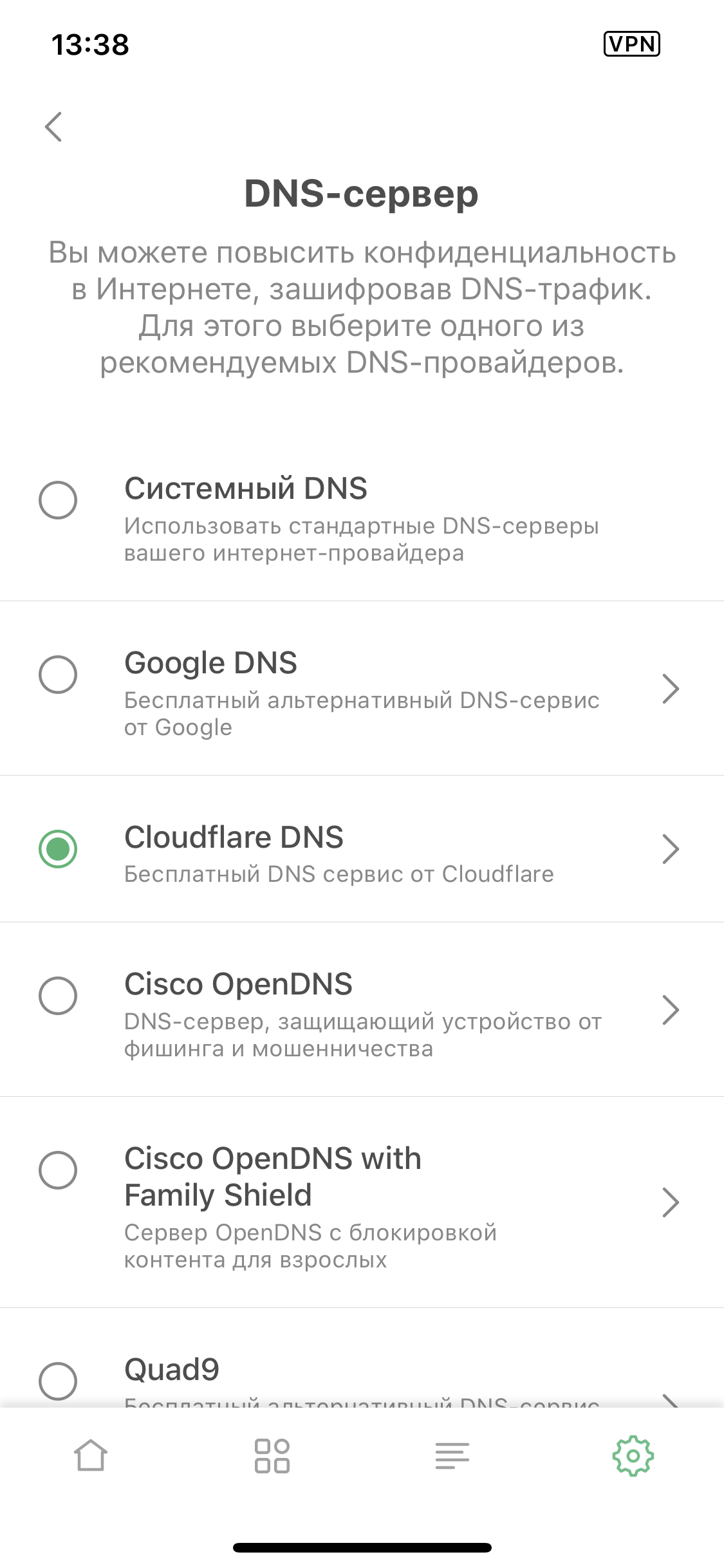
Серверы отличаются своей скоростью, используемым протоколом, надёжностью, политикой логирования и т.д. По умолчанию AdGuard предложит несколько DNS-серверов из числа наиболее популярных (включая AdGuard DNS). Нажмите на любой из них, чтобы изменить тип шифрования (если такая опция предусмотрена владельцем сервера) или перейти на домашнюю страницу сервера. Мы добавили такие ярлыки, как , , , чтобы помочь вам сделать выбор.
Помимо этого, в нижней части экрана есть возможность добавить пользовательский DNS-сервер. Он поддерживает обычные серверы, DNSCrypt, DNS-over-HTTPS и DNS-over-TLS.
Активность
Это «информационный портал» DNS-защиты AdGuard. Вы можете быстро переключиться на него, нажав на третий значок в строке внизу экрана.
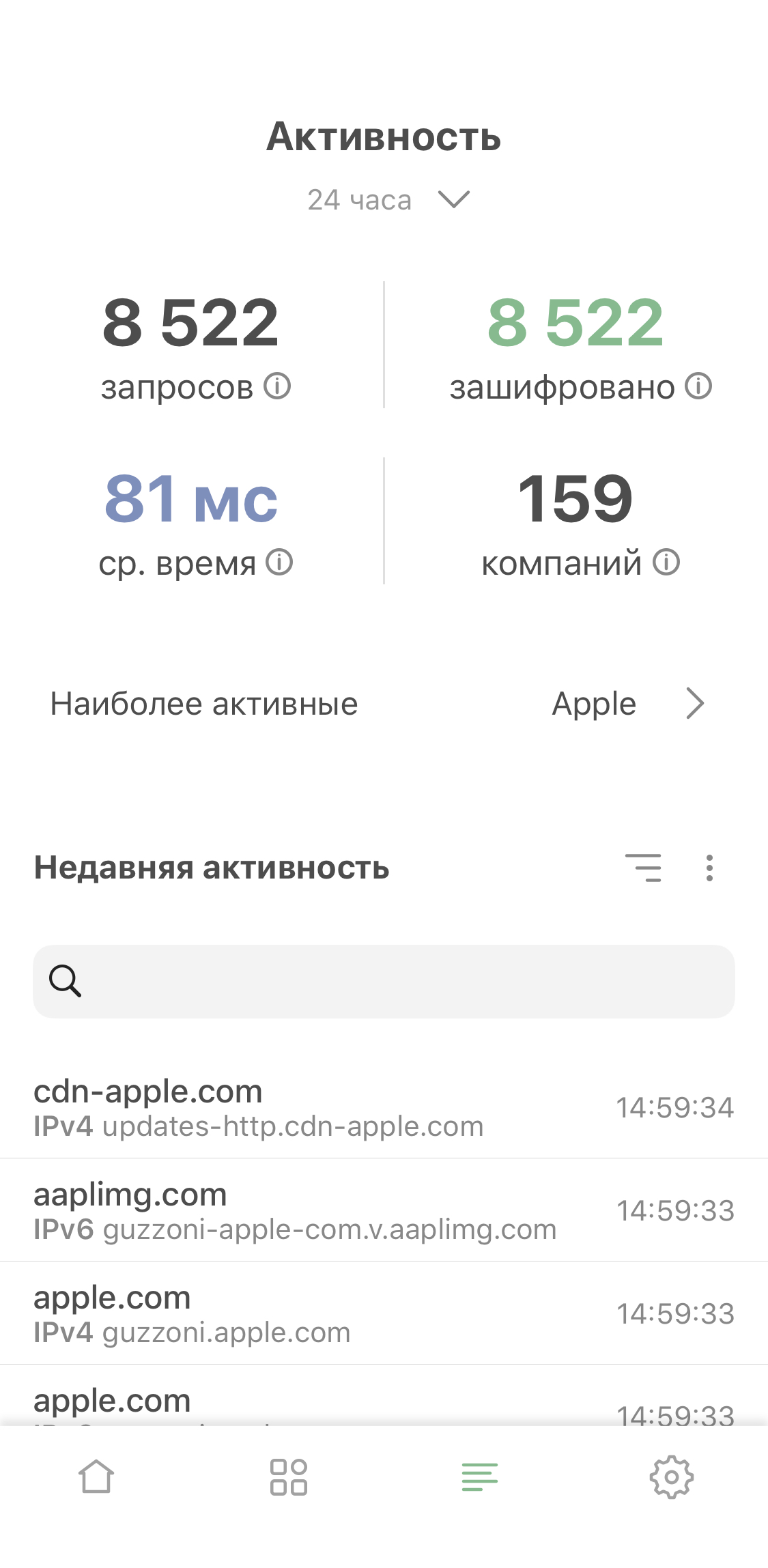
Здесь AdGuard отображает статистику DNS-запросов вашего устройства, такую как их общее количество, количество зашифрованных запросов и среднее время обработки. AdGuard может отображать статистику за день, неделю, месяц или за всё время.
Ниже есть лента Недавняя активность. AdGuard хранит последние 1500 DNS-запросов с вашего устройства и показывает информацию о них: например, тип протокола и домен.
Нажмите на любой запрос, чтобы просмотреть подробную информацию о нём. Внизу также будут кнопки, предлагающие добавить запрос в Белый/Чёрный список.
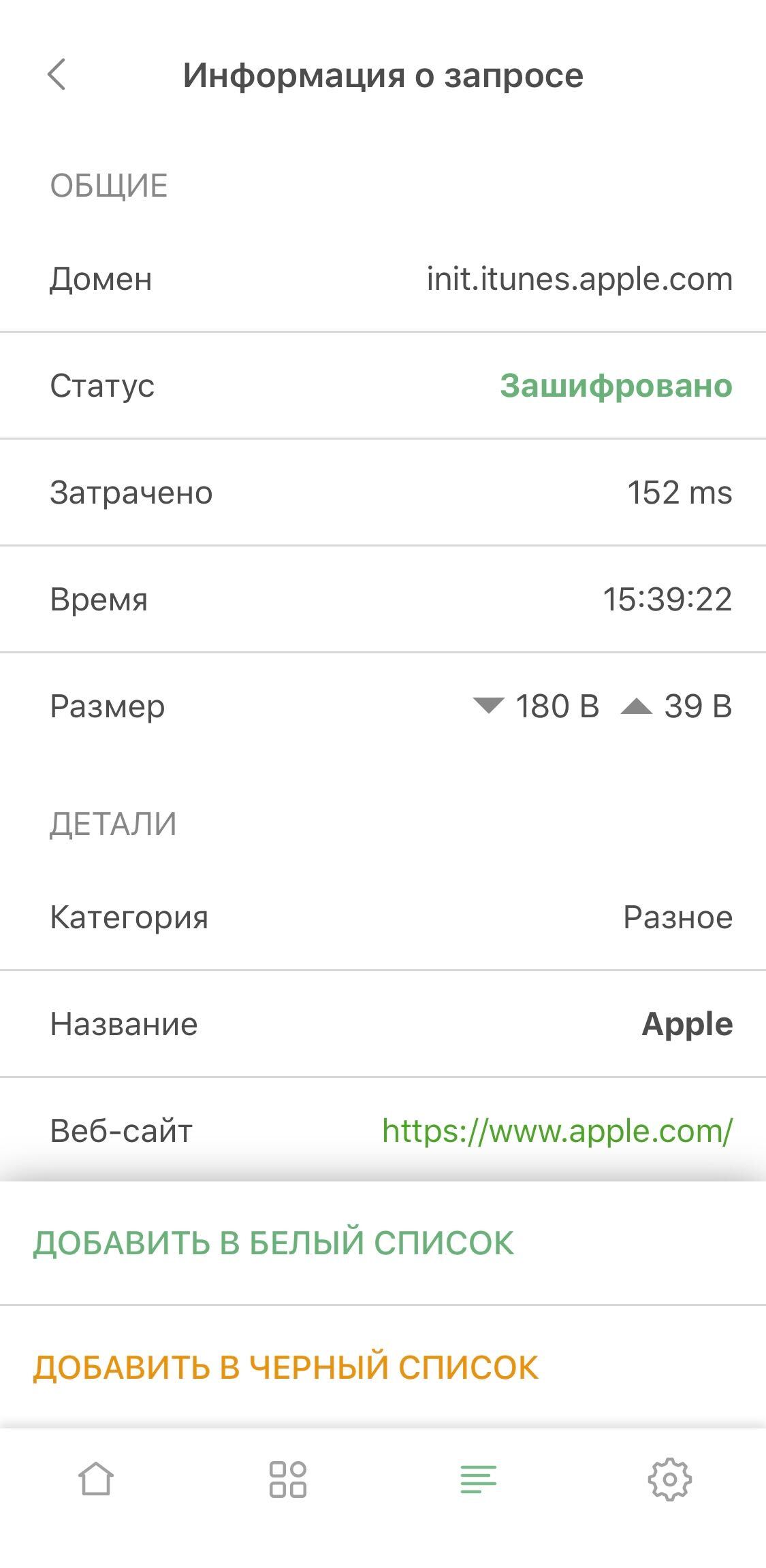
Над лентой активности находятся Наиболее активные компании. Здесь собраны сводные данные по последним 1500 запросам, компании расположены в порядке убывания отправленных запросов.
Помощник
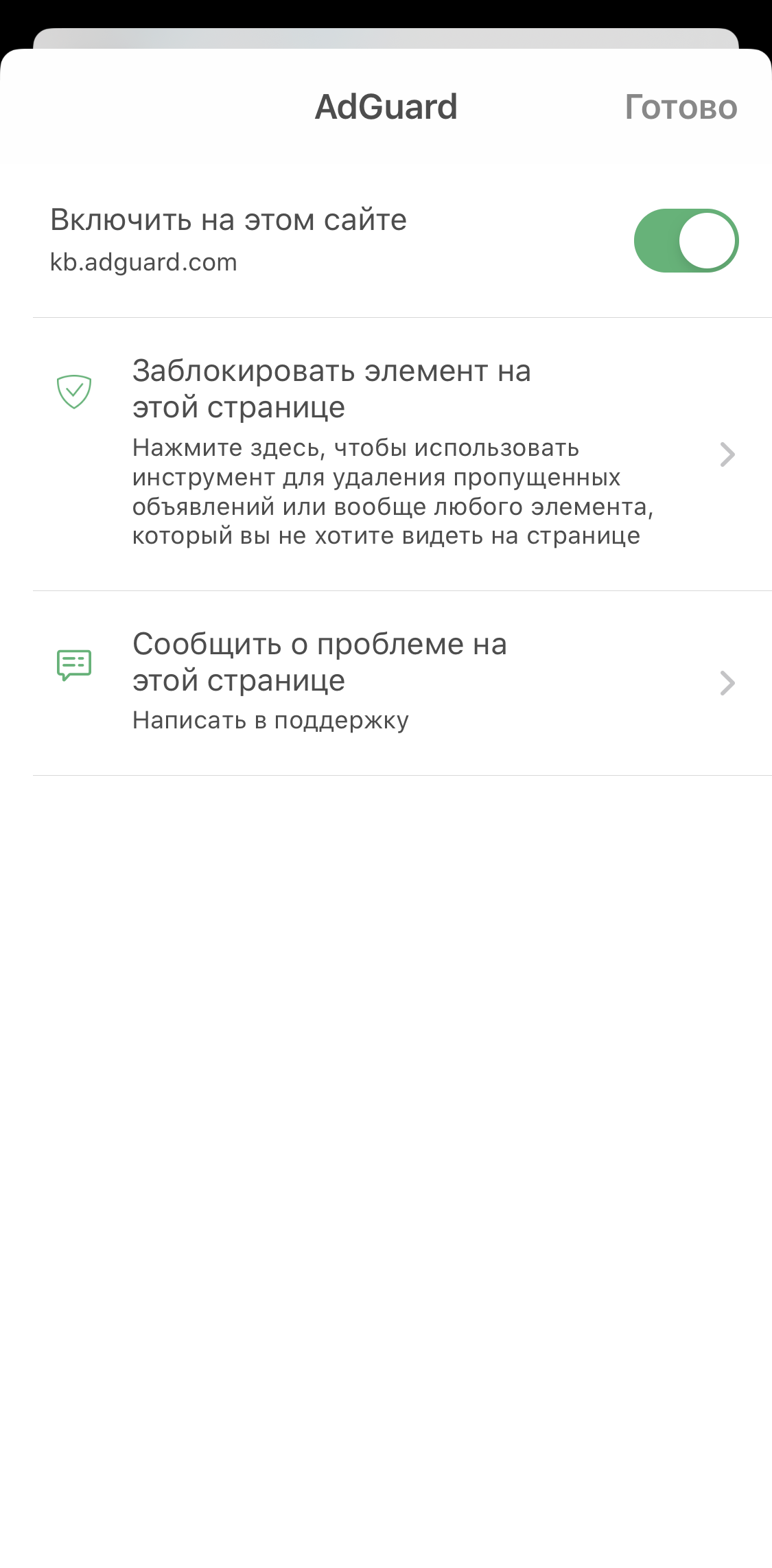
Помощник – это инструмент, который помогает вам управлять фильтрацией прямо из Safari, не возвращаясь в приложение. Чтобы увидеть его, откройте браузер, нажмите на иконку коробки со стрелкой, направленной вверх, проскролльте до AdGuard/AdGuard Pro (в зависимости от того, что у вас установлено) и нажмите на него – откроется окно с несколькими опциями.
DNS-защита
Модуль DNS-защиты усиливает конфиденциальность, шифруя ваш . В отличие от блокировки контента Safari, DNS-защита распространяется на всё устройство. Включите этот модуль, чтобы шифровать DNS-трафик и блокировать отслеживающие домены. Это можно сделать с главного экрана или отсюда: Настройки > DNS-защита.
Блокировщики контента
Блокировщики контента служат «контейнерами» для хранения правил фильтрации, которые и выполняют основную работу: блокируют рекламу и трекинг. В AdGuard для iOS шесть блокировщиков контента: General, Privacy, Social, Security, Custom, и Other. Apple разрешает использовать только 50 000 правил фильтрации на один блокировщик контента, следовательно, в шести блокировщиках контента AdGuard их около 300 000.
Все блокировщики контента, их статусы, используемые на данный момент фильтры и общее количество правил фильтрации можно найти на соответствующем экране в Расширенных настройках.
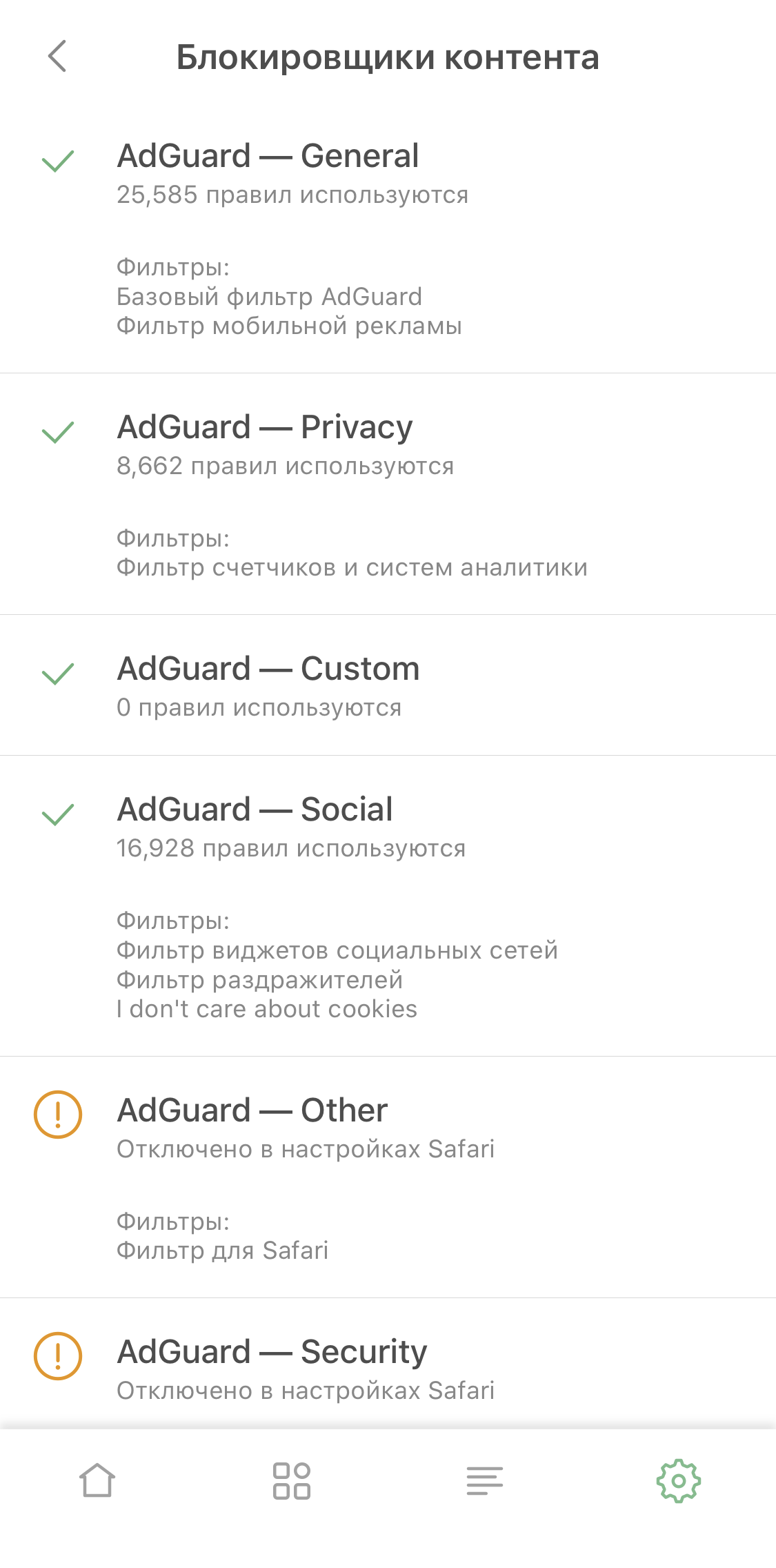
Как установить Adblock для Safari: iPhone
Если вас интересует блокировка рекламы в мобильной версии браузера Apple, здесь тоже поможет Adblock Plus. Safari на айфоне поддерживает возможность блокировки контента, начиная с iOS 9, поэтому установить адблок можно только на iPhone 5s и старше.
- Скачайте в App Store приложение Adblock Plus (бесплатно) и запустите его.
- Прочитайте инструкции и нажмите Понятно.
- Откройте приложение Настройки и перейдите во вкладку Safari > Правила блокирования контента.
- Переведите ползунок возле Adblock Plus в активное положение. Подождите 10 секунд, и адблок начнет работать.
- Для настройки адблока снова откройте приложение и нажмите на иконку настроек в нижней части экрана.
Отметим, что настроек Adblock Safari iOS в мобильной версии меньше, чем на маке. Здесь можно лишь включить/отключить допустимую рекламу (показ ненавязчивых рекламных блоков) и редактировать список разрешенных доменов. Впрочем, большинству пользователей не требуются более тонкие настройки, когда речь идет о мобильном браузере.
Не пропускайте новости Apple – подписывайтесь на наш Telegram-канал, а также на YouTube-канал.
(Пока оценок нет) Загрузка…
Apple представила iOS 9.3.1 с исправленной ошибкой открытия ссылок…
Многие пользователи iOS 9.3 пожаловались на зависания и падения браузера Safari…
Apple пообещала выпустить исправление ошибки зависания Safari в iOS 9.3…
Как открыть случайно закрытые вкладки в приложении «Safari» на iPhone или iPad…
Safari
Один раз в неделю мы отправляем лучшие новости и инструкции тебе на почту!
Фильтры
Работа блокировщиков рекламы основана на фильтрах. Каждый фильтр – это список правил фильтрации. Когда вы пользуетесь интернетом со включённым блокировщиком рекламы, то последний постоянно проверяет посещаемые страницы и элементы на них. Всё, что соответствует каким-либо правилам фильтрации, он блокирует (или изменяет иным образом, в зависимости от конкретного правила). Правила построены таким образом, чтобы блокировать трекеры, рекламу и многое другое.
Фильтры сгруппированы в тематические категории. Чтобы увидеть полный список категорий (не путать с блокировщиками контента), откройте Настройки AdGuard для iOS > Защита Safari > Фильтры.

Всего категорий восемь, каждая объединяет несколько фильтров, служащих общей цели. Например, они блокируют рекламу, виджеты социальных сетей, уведомления о cookie или защищают пользователя от мошенников. Чтобы вам было легче решить, какие фильтры вам подходят, читайте их описания и ориентируйтесь по меткам (, , и т.д.).